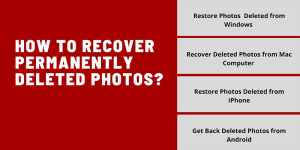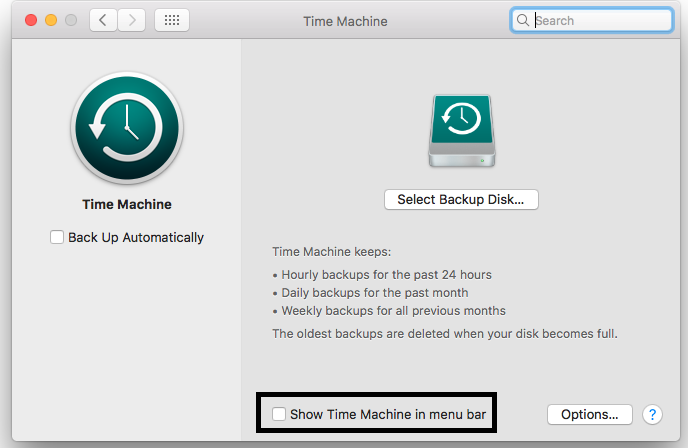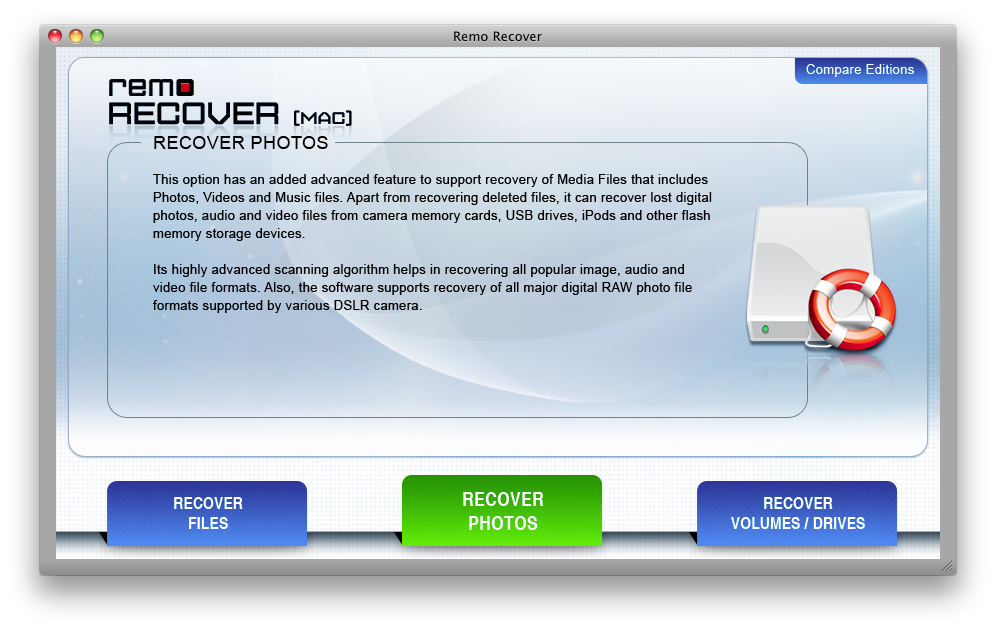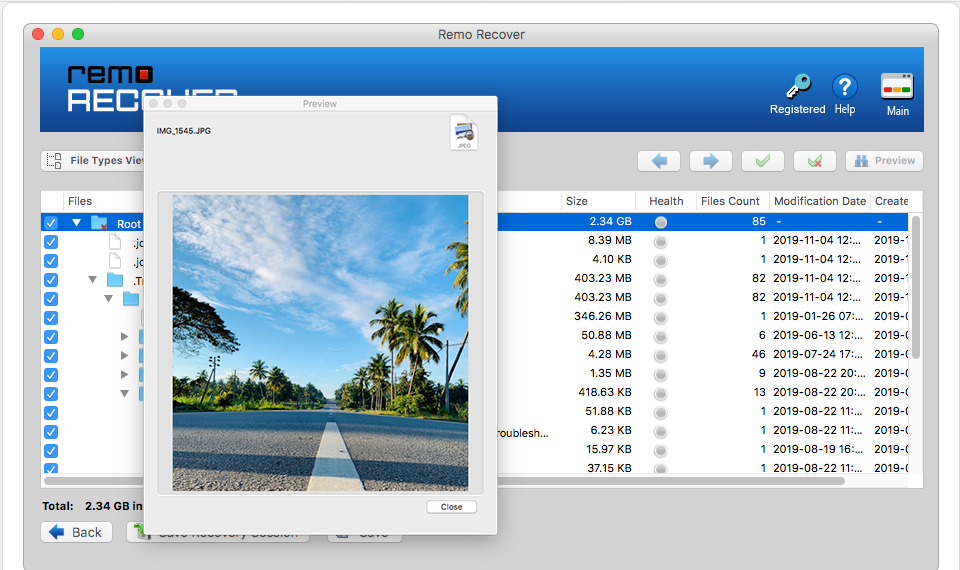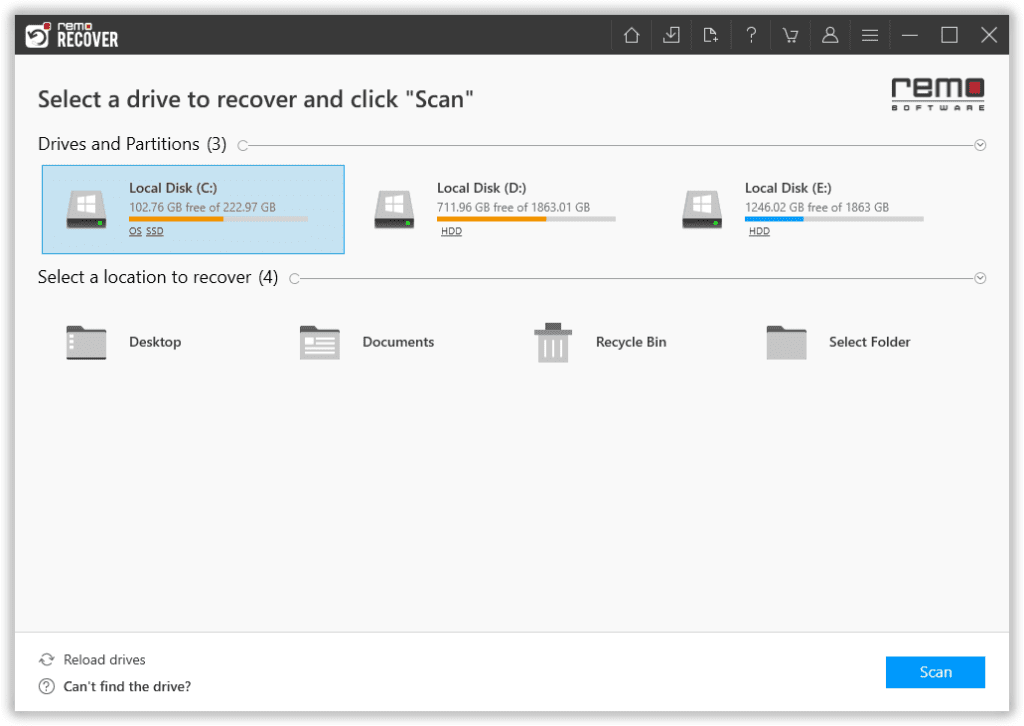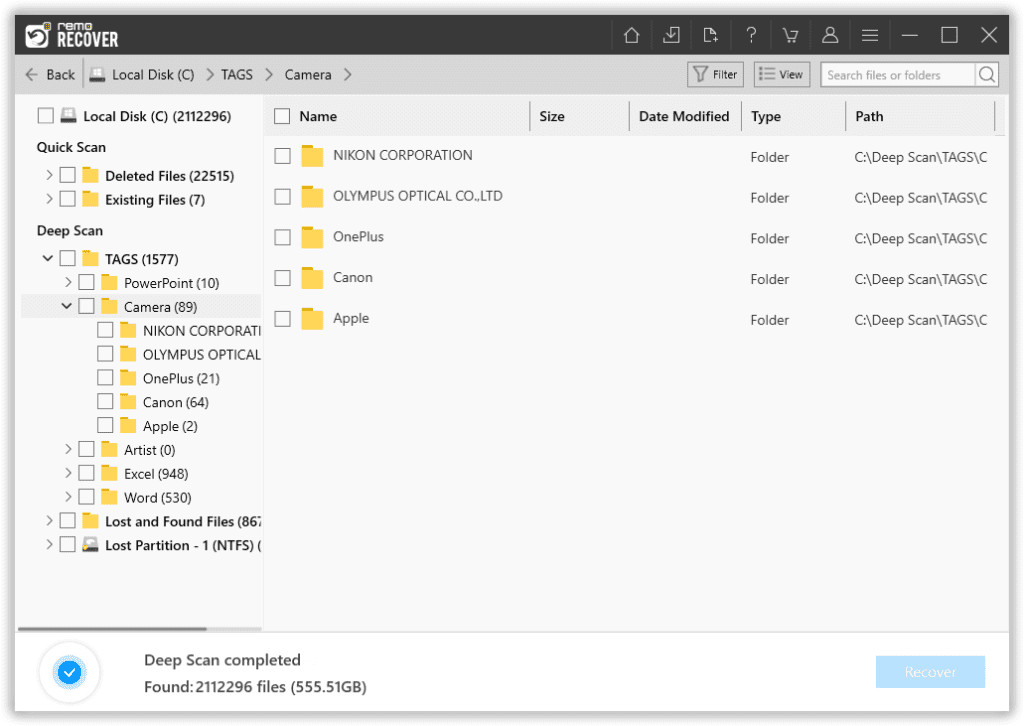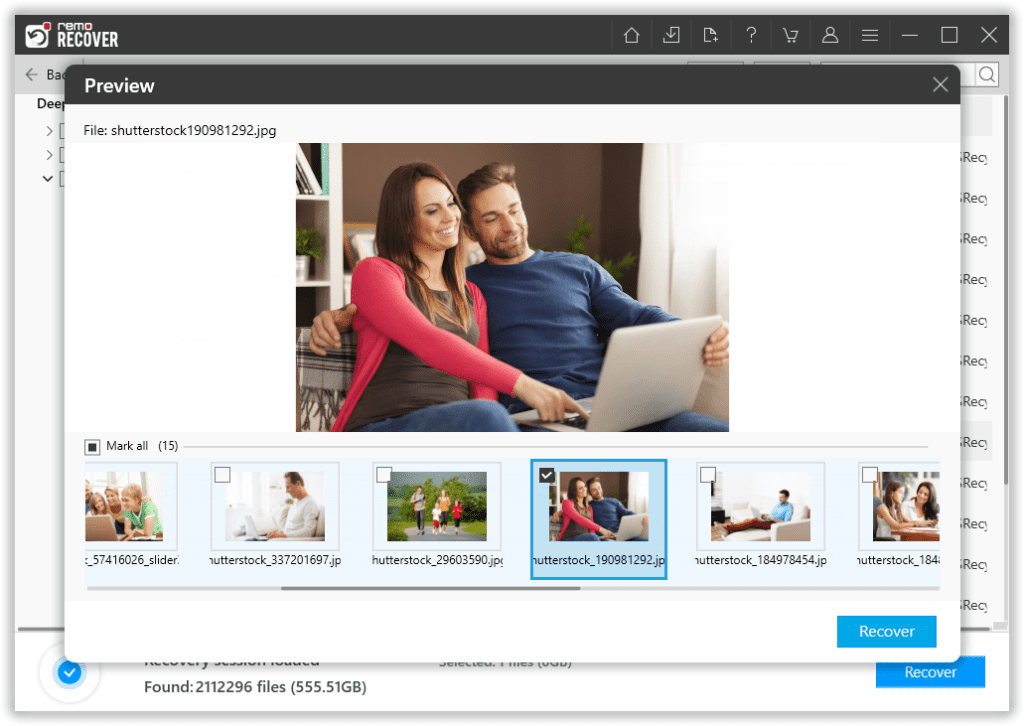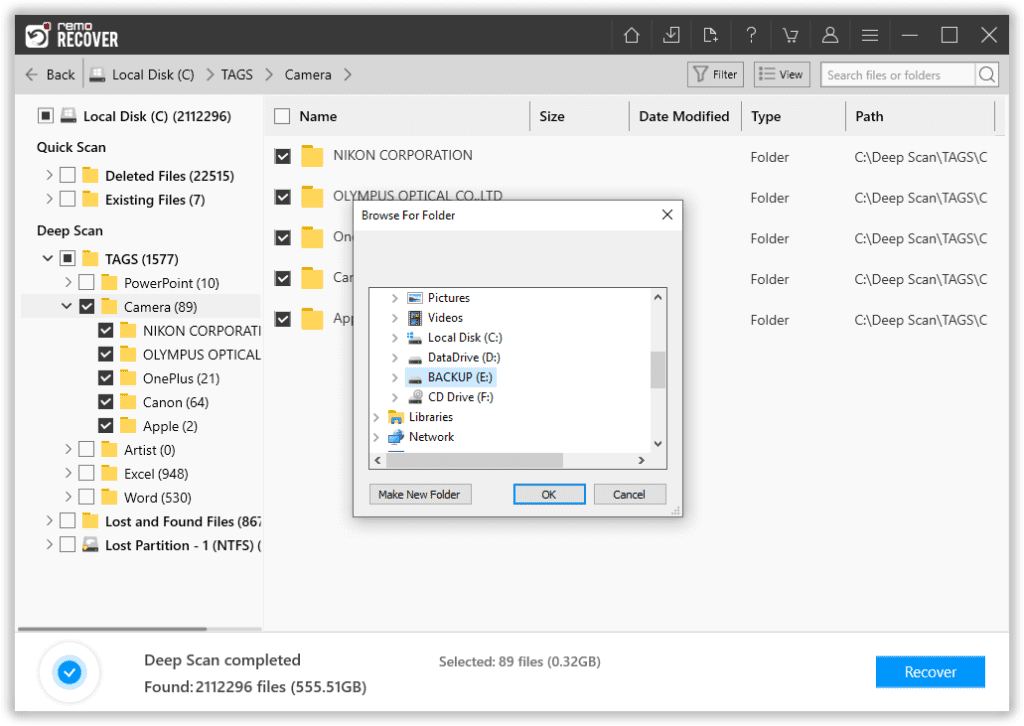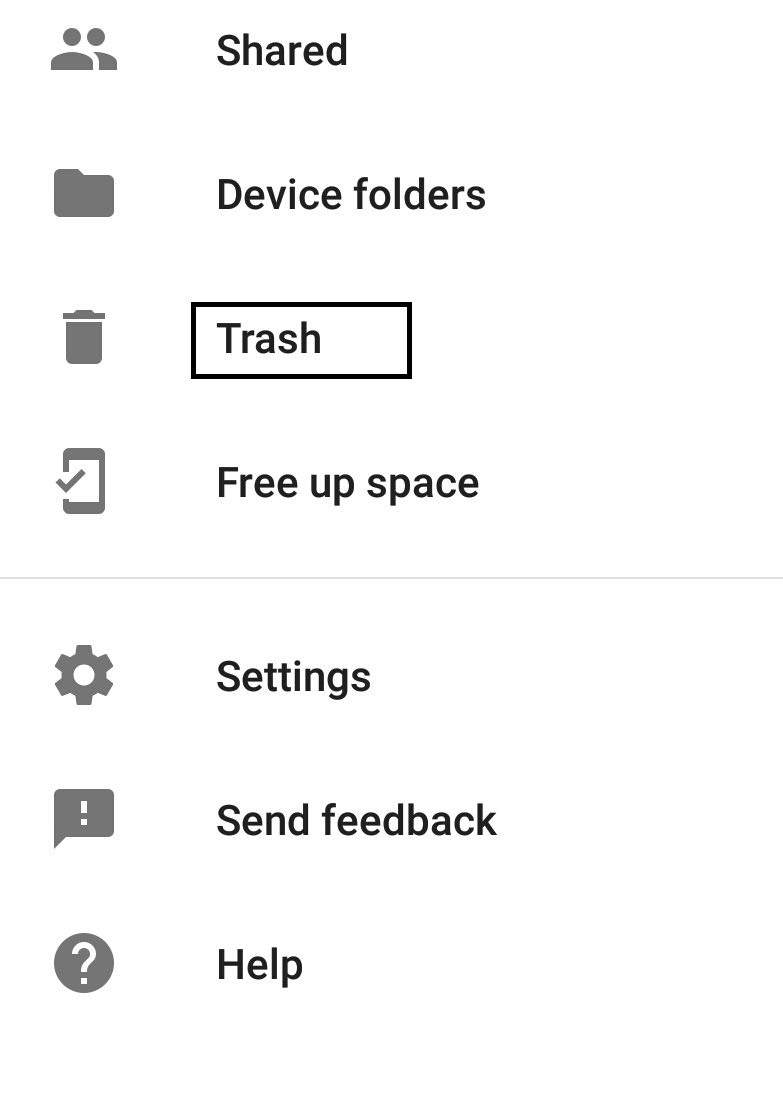요약: 컴퓨터 나 휴대 전화에서 사진을 영구적으로 삭제 하시겠습니까? 잃어버린 사진을 복구하는 것이 더 간단 해 졌기 때문에 영구적으로 삭제 된 사진을 복구 할 수 있는지 궁금해하지 마세요. 예, Remo의 사진 복구 소프트웨어를 사용하여 Windows, Mac, iPhone 및 Android에서 영구적으로 삭제 된 사진을 즉시 복구하십시오. 지금 무료로 도구 다운로드
영구적으로 삭제 된 사진을 복구하는 4 가지 방법
- Windows에서 영구적으로 삭제 된 사진을 복구하는 방법
- Mac에서 영구적으로 삭제 된 사진을 복구하는 방법
- iPhone에서 영구적으로 삭제 된 사진을 복원하는 방법
- Android SD 카드에서 영구적으로 삭제 된 사진을 쉽게 검색
iPhone에서 영구적으로 삭제 된 사진을 복구하는 방법?
복구를 시작하려면 삭제 된 사진 iPhone에서 먼저 사진이 삭제되었거나 최근 삭제 된 앨범에서 사용 가능한지 확인하십시오. 사진이 영구적으로 삭제 된 것이 확인되면 계속해서 아래에 언급 된 방법을 시도 할 수 있습니다:
메모: 카메라, 전화 또는 컴퓨터에서 삭제된 비디오를 복구하기 위한 검색은 여기에서 중지됩니다. 이 기사에서는 가장 쉬운 방법을 볼 수 있습니다 다른 장치에서 영구적으로 삭제된 비디오를 복구하는 방법은 무엇입니까?
iTunes 백업을 사용하여 영구적으로 삭제 된 사진 복원
iTunes 백업을 사용하여 삭제 된 사진을 복원하려면 사진을 iTunes에 백업해야합니다. iTunes에서 생성 된 백업이없는 경우 다음 방법으로 이동할 수 있습니다.
iPhone에서 iTunes 백업을 복원하면 iPhone의 기존 데이터가 지워지고 iTunes 백업으로 대체됩니다.
괜찮다면 iPhone에서 iTunes 백업을 복원하여 iPhone에서 영구적으로 삭제 된 사진을 복구 할 수 있습니다.
메모: 당신은 혼자 노력하지 않습니다 컴퓨터에서 삭제된 사진을 복구하는 방법? | 윈도우와 맥. 신속하게 사진을 복원할 수 있는 올바른 도구에 액세스할 수 있는 요즘 사진 손실은 주요 문제가 아닙니다.
iCloud 보관함에서 사진 복구
삭제 된 사진을 iCloud 보관함에서 iPhone으로 복구하려면 iPhone에서 iCloud 보관함을 활성화해야합니다. 그런 다음 수 sign in to iCloud.com Mac에서.
최근 삭제 된 앨범으로 이동하여 iPhone으로 복원, 클릭하여 Recover
Mac에서 영구적으로 삭제 된 사진을 복구하려면 어떻게합니까?
Mac 컴퓨터에서 영구적으로 삭제 된 사진을 복구하는 두 가지 방법이 있습니다. 아래 언급 된 방법을 따라 쉽게 되돌릴 수 있습니다:
Time Machine 백업에서 사진 복구:
Time Machine Backup은 데이터를 백업하는 가장 좋은 방법이며 위기 상황에서 유용합니다. Mac에서 사진을 영구적으로 삭제 한 경우 다음을 통해 복구 할 수 있습니다 Time Machine backup.
Time Machine 백업이없는 경우 사진을 복원 할 수있는 유일한 방법은 Mac 사진 복구 소프트웨어를 사용하는 것입니다.
Remo Mac 사진 복구 소프트웨어 Mac에서 영구적으로 삭제 된 사진을 다시 가져올 수있는 가장 좋은 기회입니다.
모든 파일 형식의 사진과 파일을 인식하고 복구 할 수있는 강력한 스캔 엔진을 사용하면 Mac에서 영구적으로 삭제 된 사진을 되 찾는 것을 놓칠 수 없습니다.
또한이 도구는 최신 MacOS Big Sur를 포함한 MacOS 버전에서 완전히 무료로 다운로드하여 사용해 볼 수 있습니다. 지금 다운로드
Remo를 사용하여 Mac에서 영구적으로 삭제 된 사진 복구:
에게 Mac에서 영구적으로 삭제 된 사진 복구 Remo Mac 사진 복구 소프트웨어 사용, Remo를 다운로드하여 설치하고 아래 언급 된 단계를 따르십시오:
- 도구를 시작하고 클릭Recover Photos
- 사이의 선택Recover Deleted Photos 또는 Recover Lost Photos 귀하의 요구 사항에 따라 그리고 클릭 next 단추
- Now select the drive or volume영구적으로 삭제 된 사진을 복구하려는 Mac에서 그리고 클릭 next
- 그러면 스캔 프로세스가 시작되고 스캔 프로세스가 완료되면 도구가 복구 된 사진을 표시합니다.
- Save소프트웨어를 활성화 한 후 Mac에 복구 된 사진.
Windows에서 영구적으로 삭제 된 사진을 복구하는 방법
다음은 Windows에서 영구적으로 삭제 된 사진을 복원하는 가장 일반적인 방법 중 일부입니다.
시프트 삭제하거나 Windows에서 파일을 영구적으로 삭제하면 더 이상 휴지통에 존재하지 않으며 쉽게 복원 할 수 없습니다.
그것은의 도움으로 만 할 수 있습니다 사진 복구 소프트웨어 사진을 되 찾는 데 도움이되는.
모든 Windows 버전과 모든 카메라에서 모든 파일 형식의 사진을 복구하는 동급 최고의 도구 인 Remo 사진 복구 소프트웨어를 사용하십시오.
Remo로 사진을 복구하는 것은 최고의 도구 일뿐만 아니라 24 시간 내내 제공되는 기술 지원으로 인해 가장 권장됩니다. 또한이 도구는 완전히 무료로 다운로드하여 사용해 볼 수 있습니다.
즉, 잃을 것이 없으며 사진을 다시 되 찾을 수있는 좋은 기회가 있습니다.
지금 다운로드하고 Remo를 사용하여 Windows에서 영구적으로 삭제 된 사진을 복구하고 인생에서 다시 사진을 잃는 것을 두려워하지 마십시오.
Remo를 사용하여 Windows에서 영구적으로 삭제 된 사진 복구
Remo를 사용하여 Windows에서 영구적으로 삭제 된 사진을 복원하려면 Remo 사진 복구 소프트웨어를 다운로드하여 설치하고 단계를 따라야합니다:
- 도구를 실행하고 사진을 영구적으로 삭제한 드라이브를 선택합니다 를 클릭하고 Scan 단추.
- 스캔이 완료되면 도구에 복구된 사진이 표시됩니다.
- 사용 Preview 복구된 사진을 확인하는 기능, 복구 프로세스에 만족하는 경우 복구하려는 사진을 선택할 수 있습니다 그리고 치다 Recover 단추.
- 복구 된 사진을 저장하려는 대상 폴더를 선택하십시오 를 클릭하고 OK 단추.
이전 버전에서 영구적으로 삭제 된 사진 복원
Windows에는 백업에 저장 될 이전 버전의 파일과 폴더를 복구 할 수있는 이전 버전이라는 기능이 있습니다.
- 컴퓨터에서 삭제 된 사진을 복구하려는 파일 또는 폴더로 이동합니다.
- 폴더를 마우스 오른쪽 버튼으로 클릭하고 다음에서 복구를 선택하십시오previous versions
- 이제 이전 버전에서 사용 가능한 파일을 선택하십시오 창 및 클릭Restore
이렇게하면 이전 버전을 사용하여 Windows 컴퓨터에서 영구적으로 삭제 된 사진을 검색 할 수 있습니다.
파일 히스토리 또는 백업으로 사진 복원
데이터를 정기적으로 백업하면 가능한 많은 데이터 손실 시나리오를 방지 할 수 있습니다. Windows에 이미 데이터 백업이있는 경우 손실 된 사진을 문제없이 쉽게 복원 할 수 있습니다.
파일 히스토리를 사용하여 영구적으로 삭제 된 사진을 복원하는 방법을 알아 보려면 아래 언급 된 방법을 따르십시오.:
- 유형File HistoryWindows 검색에서
- 이제 클릭Restore your files with File History
- 다음 창에서, 당신은 영구적으로 삭제 사진과 파일을 찾을 수 있습니다
- 사진을 선택하고 클릭Restore 단추
이제 실수로 컴퓨터에서 삭제되어 손실 된 사진을 갖게됩니다.
중요 참고: Windows 8 이전 버전의 Windows를 사용하는 경우 파일 기록 옵션이 없으며 손실 된 사진을 Windows에서 쉽게 되돌리려면 데이터 복구 소프트웨어를 사용해야합니다.
Android에서 영구적으로 삭제 된 사진을 복구하는 방법?
Android 스마트 폰에서 영구적으로 삭제 된 사진을 복구 할 수있는 세 가지 방법이 있습니다. Android에서 사진을 쉽게 복원하려면 아래 언급 된 방법을 차례로 따르십시오.
Google 포토를 사용하여 Android에서 영구적으로 삭제 된 사진 복원
이 방법은 휴대폰에서 삭제 된 사진의 백업을 활성화 한 경우에만 작동합니다.
Google 포토를 사용하여 Android에서 영구적으로 삭제 된 사진을 복구하려면 아래 언급 된 단계를 따르세요:
- 열다Photos 휴대 전화에서 과 휴대 전화에서 영구적으로 삭제 한 사진을 찾습니다.
- 당신이 사진에서 찾을 수없는 경우,로 이동Trash 과 삭제 된 사진을 60 일 동안 사용할 수 있습니다.
- 당신이 당신의 사진을 찾을 경우이를 선택하고 클릭 할 수있는Restore
SD 카드는 휴대 전화의 내부 저장 공간이 더 많음에도 불구하고 항상 사람들이 사진을 저장하는 데 도움이되었습니다. 또한 SD 카드는 여전히 카메라에서 사진을 저장하는 데 널리 사용됩니다.
당신이 안드로이드 SD 카드에서 사진을 삭제 한 경우, 당신은 사용을해야한다 SD 카드 복구 소프트웨어 Remo에 의해 회복하다 쉽게.
Remo Recover for SD 카드는 다양한 유형의 SD 카드에서 모든 것을 복구하기 위해 만들어진 특수 도구입니다. 이 도구에는 카메라 또는 스마트 폰에서 사용되는 SD 카드에서 사진을 복구 할 수있는 부드러운 스캔 엔진이 있습니다.
지금 무료로 도구를 다운로드하여 사용해보십시오.
Android SD 카드에서 영구적으로 삭제 된 사진 복원
Remo SD 카드 복구 소프트웨어를 사용하여 영구적으로 삭제 된 사진을 복구하려면 도구를 다운로드하여 설치하고 아래 언급 된 방법을 따르십시오:
- 시작 Remo SD 카드 복구 그리고 클릭Recover Photos
- 드라이브를 선택하고 클릭Scan
- 스캔 프로세스가 완료되면 다음을 사용하여 복구 된 사진을 확인합니다preview 기능 및 원하는 위치에 사진을 저장합니다.
최종 단어:
영구적으로 삭제 된 사진 복구 편집은 잃어버린 사진을 쉽게 되 찾는 데 도움이되었습니다. 위에서 언급 한 모든 방법 (Mac, Windows, iPhone 또는 Android) 을 사용하면 영구적으로 삭제 된 사진을 쉽게 복구 할 수 있습니다. 그 뒤에있는 주된 이유는 Remo입니다 .Remo 사진 복구 소프트웨어를 검토하여 피드백을 제공하십시오. 질문이 있으시면 아래 댓글 섹션에 알려주십시오.